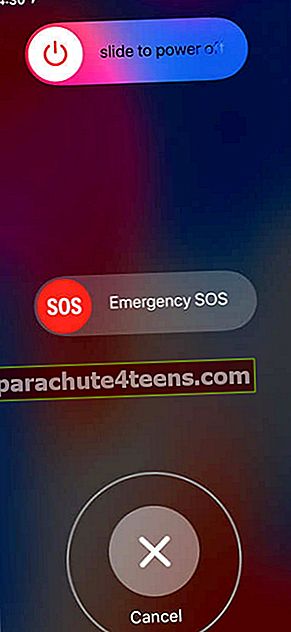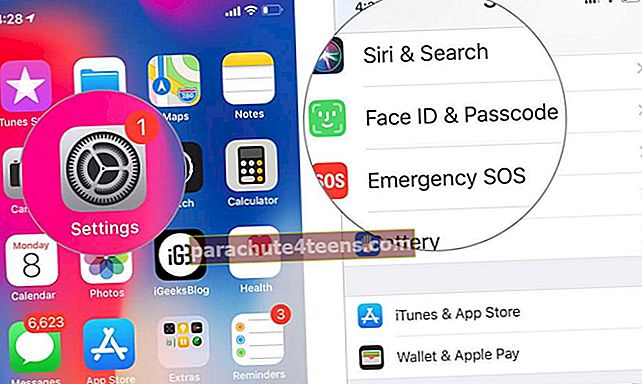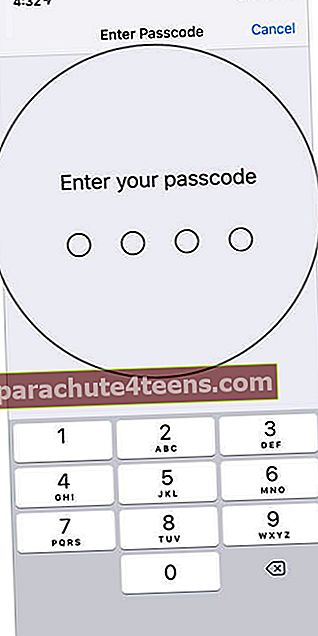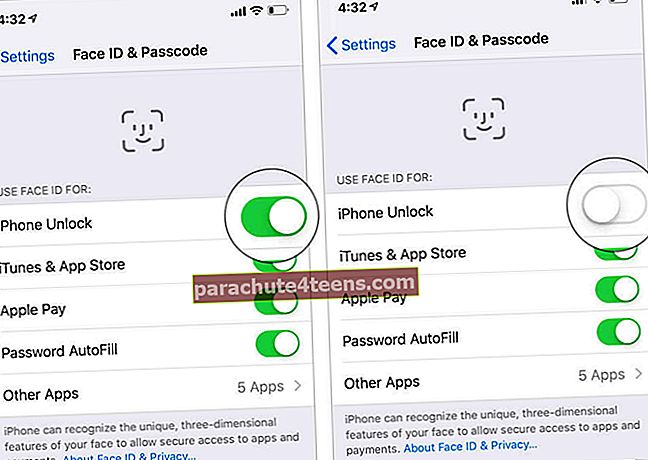Näo ID on Apple'i iPhone X ja 11. seeria ning ka iPad Plusi üks tipphetki. Face ID kasutamisel ja teistel inimestel teie seadme avamist takistada on imelihtne. Aga mis siis, kui satute olukorda, kus keegi üritab teid sundida teda teie seadmele juurde pääsema? Noh, sellisel juhul saate kiirestilülitage oma iPhone'is või iPad Pro'is Face ID välja. See keelab ajutiselt Face ID ja seadme avamiseks on vaja teie pääsukoodi. Lähme edasi ja õpime, kuidas seda teha.
- Näo ID ajutine keelamine
- Face ID väljalülitamine iPhone'is ja iPad Pro'is
Näo ID ajutine keelamine
- Hoidke all klahvi Küljenupp ja helitugevuse suurendamise või vähendamise nupp korraga.

- Puudutage nüüd nuppu Tühista.
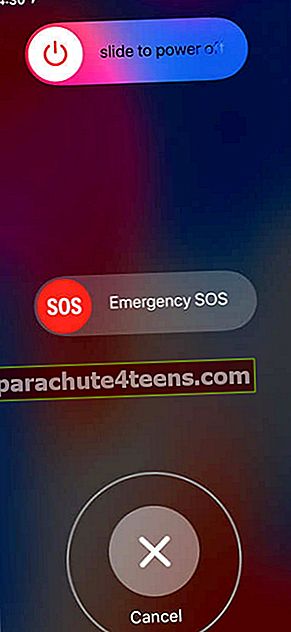
See on kõik! Face ID on ajutiselt välja lülitatud. Nüüd peate seda tegema uuesti lubamiseks sisestage pääsukood.

Muud viisid näo ID ajutiseks keelamiseks
- Taaskäivitage lihtsalt oma iPhone
- Seadme avamiseks tehke viis nurjunud katset
- IPhone'i taaskäivitamiseks hoidke korraga all nuppu Wake / Sleep ja helitugevuse nuppu
Kui otsustate kunagi Face ID isiklikul põhjusel täielikult välja lülitada, saate selle hõlpsalt teha.
Face ID väljalülitamine iPhone'is ja iPad Pro'is
- Ava Seadete rakendus oma iPhone'is → Näo ID ja pääsukood.
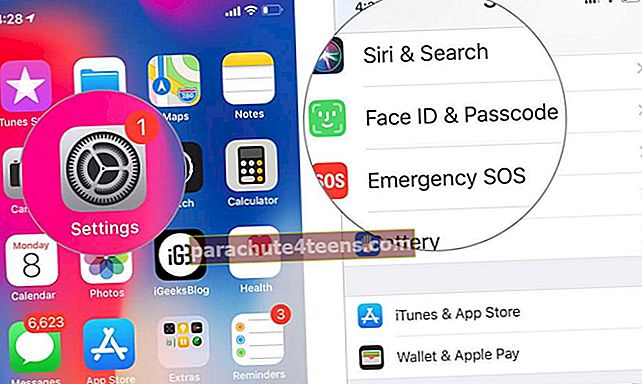
- Nüüd sisestage oma pääsukood.
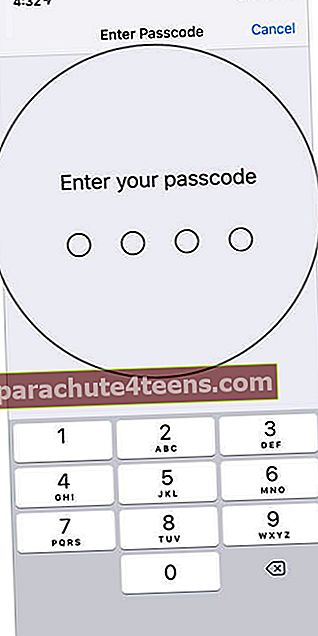
- Jaotises „Kasuta näo ID-d” Lülita välja lüliti kõrval iPhone'i avamine.
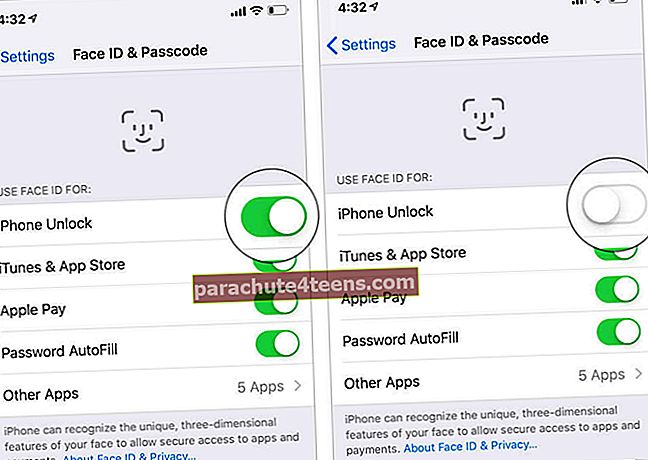
Samuti saate keelata Face ID kasutamise iTunes & App Store'is, Apple Pay'is, Parooli automaatse täitmise ja muude rakenduste puhul, mis on palunud seda näotuvastustehnoloogiat kasutada.
Summeerida
Face ID on muljetavaldav ja arenenud tehnoloogia, mis on kiire ja kasutajasõbralik. Samuti saate oma näo ID-le lisada teise inimese ja kasutada seda näomaski kandmisel.
Mis on teie mõtted selle revolutsioonilise omaduse kohta? Andke meile sellest teada allpool toodud kommentaarides.